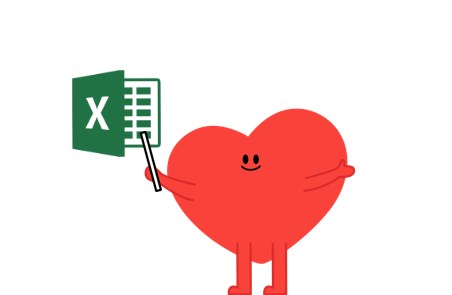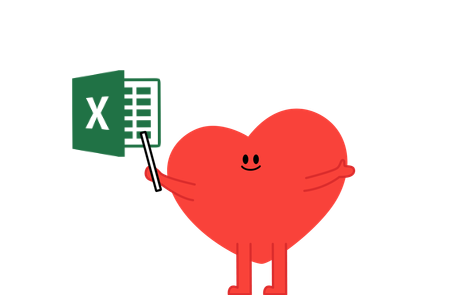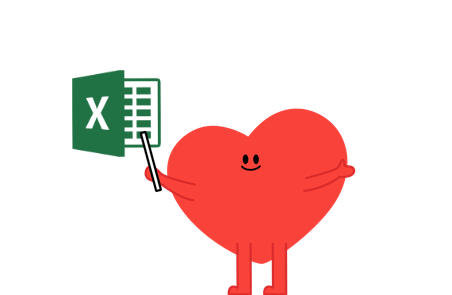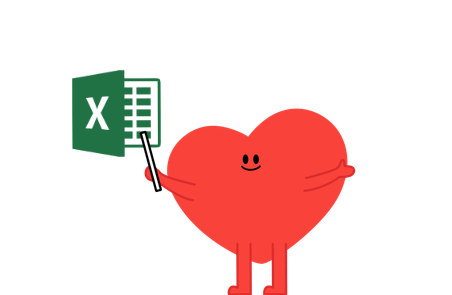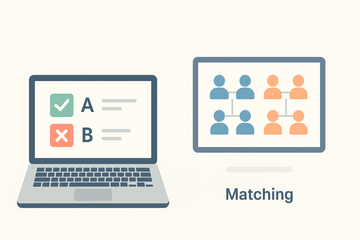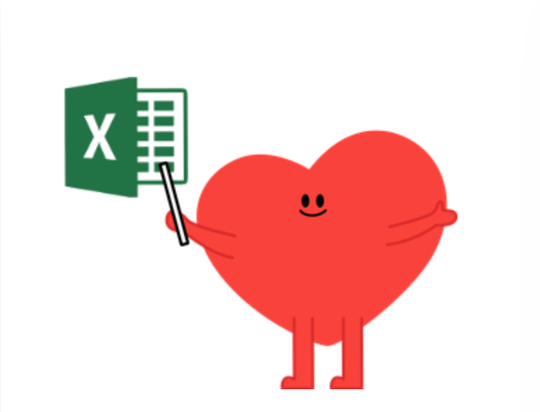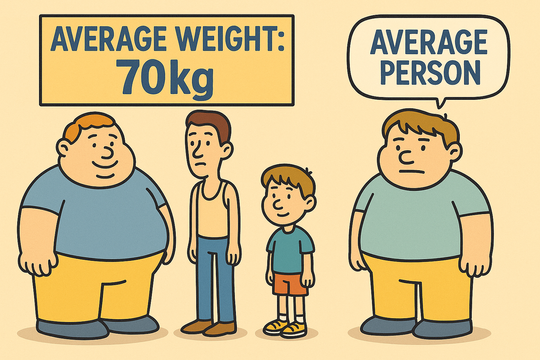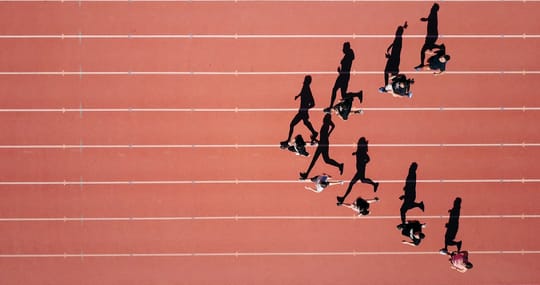複雑なデータを一目で見せてくれるExcelピボットテーブル
データ分析を始めたとき、膨大な行や列を前にして「どんな情報を取り出せばいいのか分からない…」と感じたことはありませんか?
Excelピボットテーブルは、まさにこうした複雑なデータを一目で分かりやすく要約・分析してくれる強力なツールです。
ピボットテーブルは、単なる合計や平均を求めるだけではなく、特定の基準(例:月別・製品別・地域別)に沿ってデータを再構成し、さまざまな視点から分析できるようにしてくれます。言い換えれば、データの奥に潜む意味やインサイトを発見するための優れた手段なのです。
ここからは、Excelピボットテーブルの基本的な使い方をシンプルかつスピーディに学び、さらにそのピボットテーブルの弱点をHEARTCOUNTがどのように解決できるのか、一緒に見ていきましょう。
Excelピボットテーブルの核心!たった3ステップで使いこなす方法
ピボットテーブルは思ったほど難しくありません。
データを要約・分析する最も基本的な流れを、3つのステップに分けてご紹介します。
ステップ1:データの準備
- 最も重要なのは、整った「元データ」です。
各列(Column)には明確な見出しが必要であり、各行(Row)は一つの固有データを表さなければなりません。 - 例えば、下の画像のように「注文日」「配送方式」「顧客分類」「地域」といった項目に加えて、「売上」「利益」などの見出しを持つ列と、それぞれの注文情報を並べた行で整理された売上データの形が理想です。
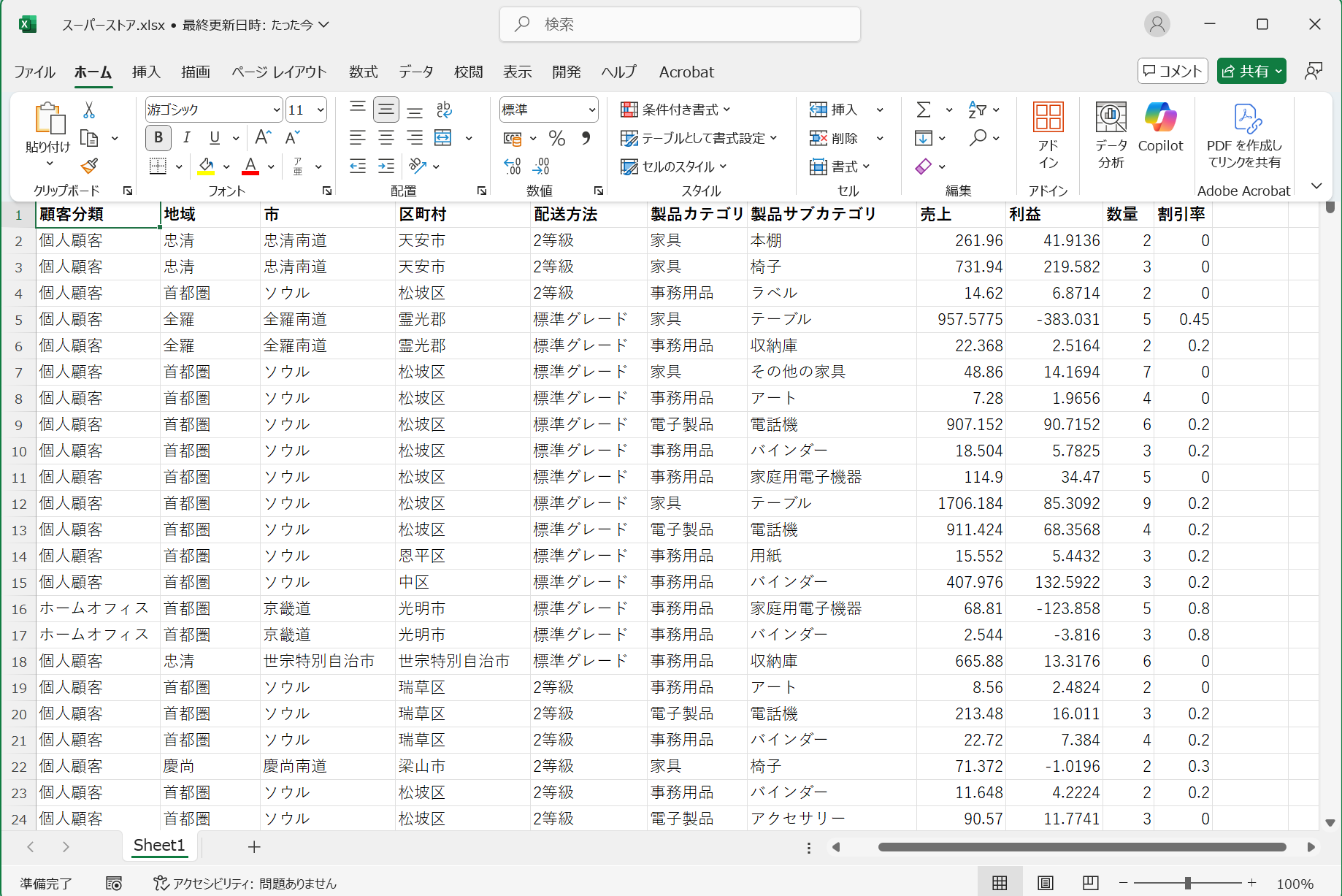
ステップ2:ピボットテーブルの作成
- 元データがあるシートで、データ範囲内の任意のセルをクリックします。
次に、Excel上部のメニューから ❶「挿入」タブをクリックし、❷「ピボットテーブル」を選択しましょう。
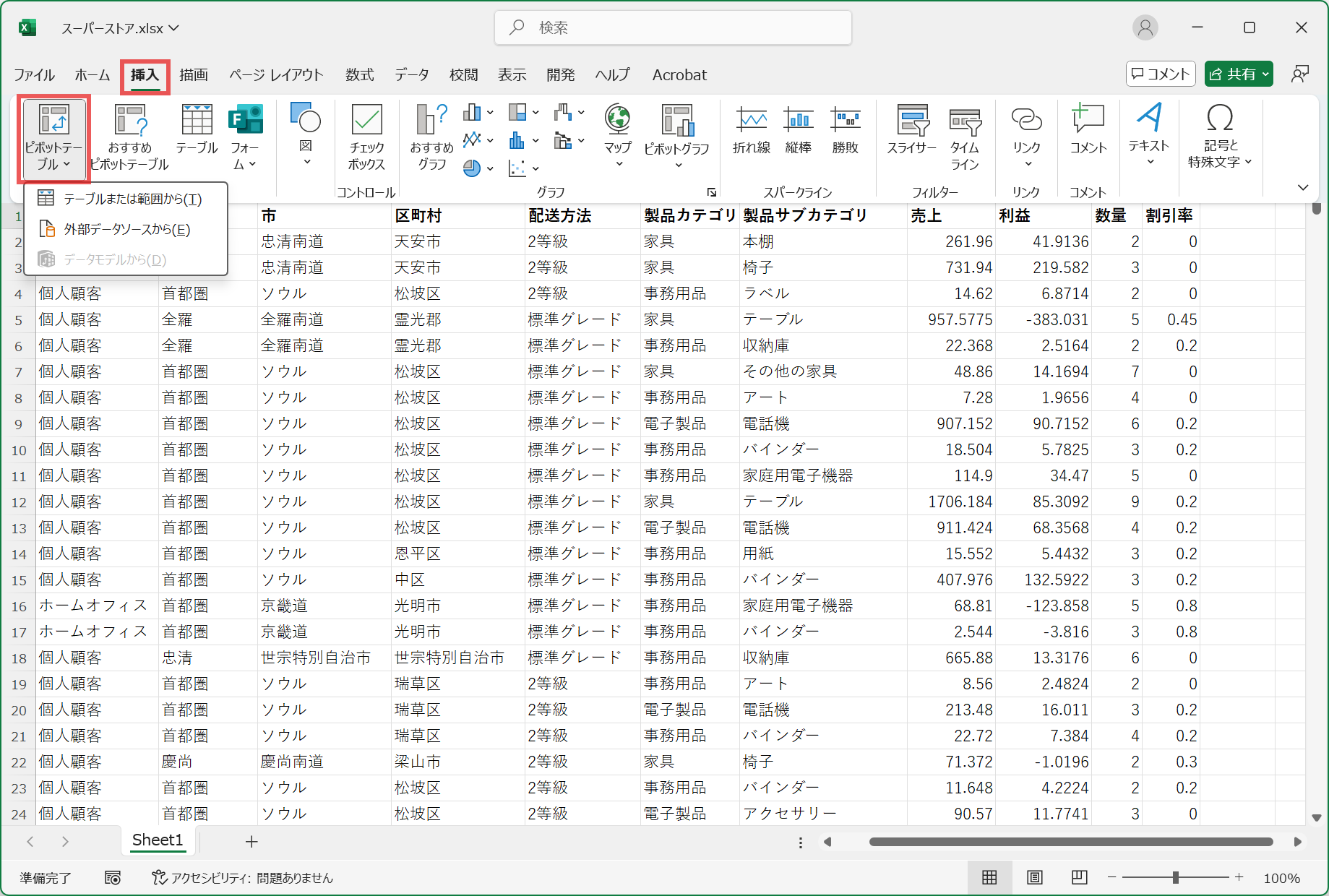
- 下のようなポップアップウィンドウが表示されたら、表または範囲が正しく指定されているかを確認します。
続いて、ピボットテーブルの作成場所(新しいワークシート/既存のワークシート)を選択し、「OK」をクリックすると、空のピボットテーブルが生成されます。
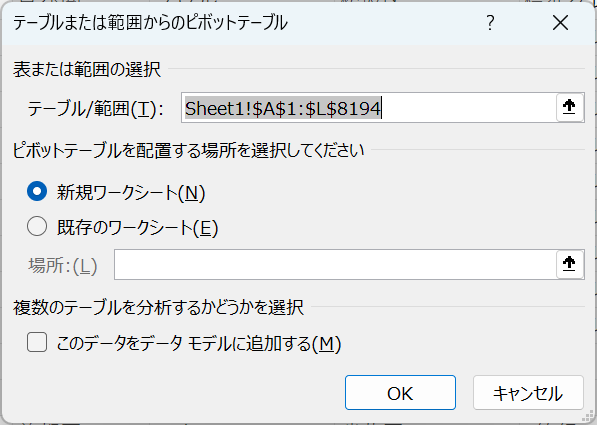
ステップ3:フィールドの配置と分析
- ピボットテーブルを作成すると、画面の右側に「ピボットテーブルフィールド」ウィンドウが表示されます。ここには元データの列見出しが一覧で表示されます。
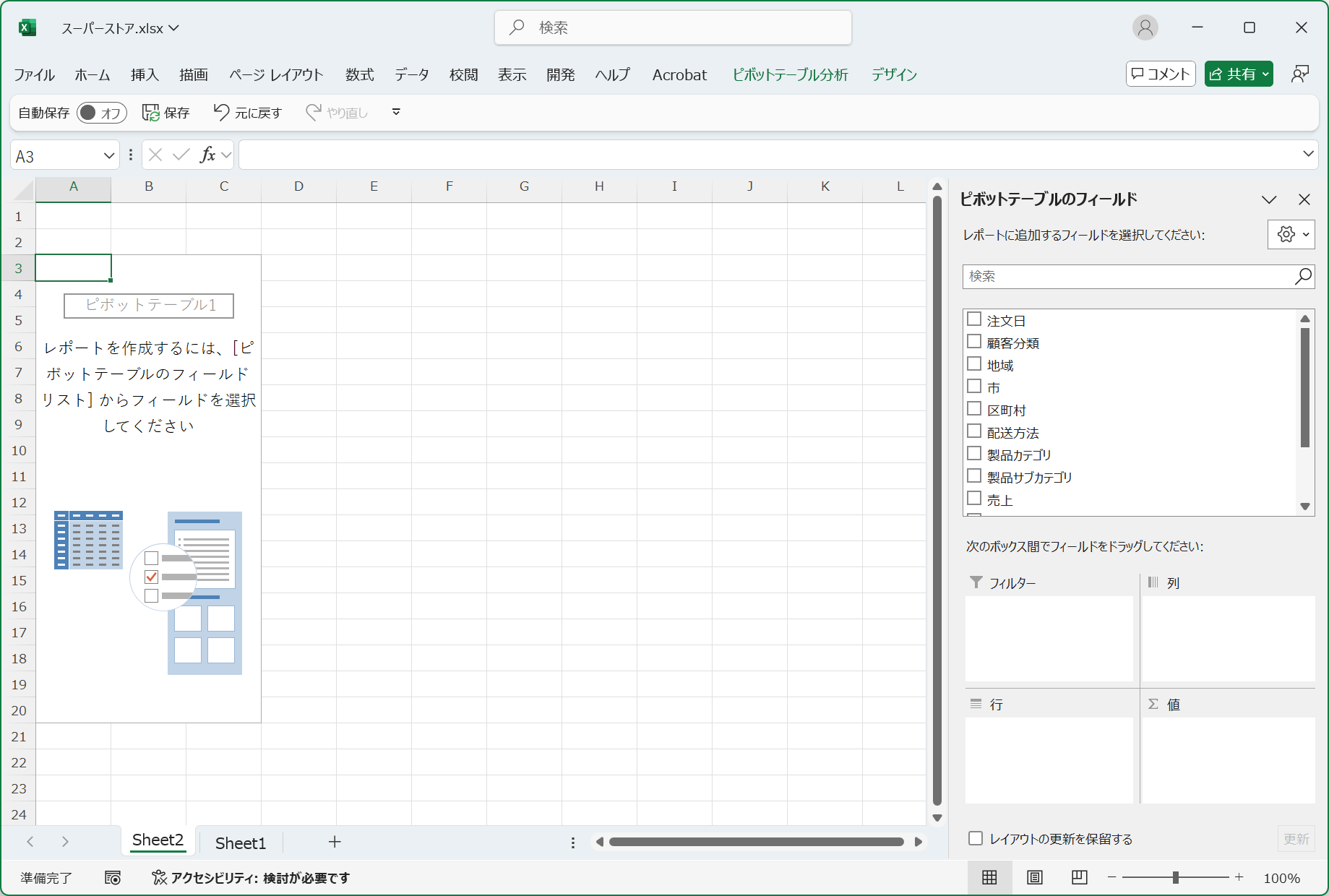
- 次に、このフィールドを下記の4つのエリアにドラッグ&ドロップしてデータを集計・分析します。
行 (Rows):分析の基準となる項目を入れます。
例:「地域」を入れると、地域ごとのデータを表示できます。列 (Columns):行と交差させて比較したい項目を入れます。
例:「製品大分類」を入れると、製品別の売上を地域ごとに比較できます。値 (Values):計算したい数値データを入れます。
例:「数量」を入れると、各製品の販売数量合計が表示されます。平均や件数などに切り替えることも可能です。フィルター (Filters):条件を絞ってデータを見たいときに使います。
例:「決済方法」を入れて「カード」を選択すると、カード決済されたデータだけを抽出できます。
- フィールドを配置した瞬間に、ピボットテーブルはデータを自動で集計し、見やすい形で表示してくれます。
- 下の例では、行に「地域」、列に「製品カテゴリ」、値に「売上」、フィルターに「顧客分類」を配置しています。また、各エリアに配置した項目の横にある「i」アイコンをクリックすることで、項目名の変更や合計・平均といった集計方法の指定も可能です。
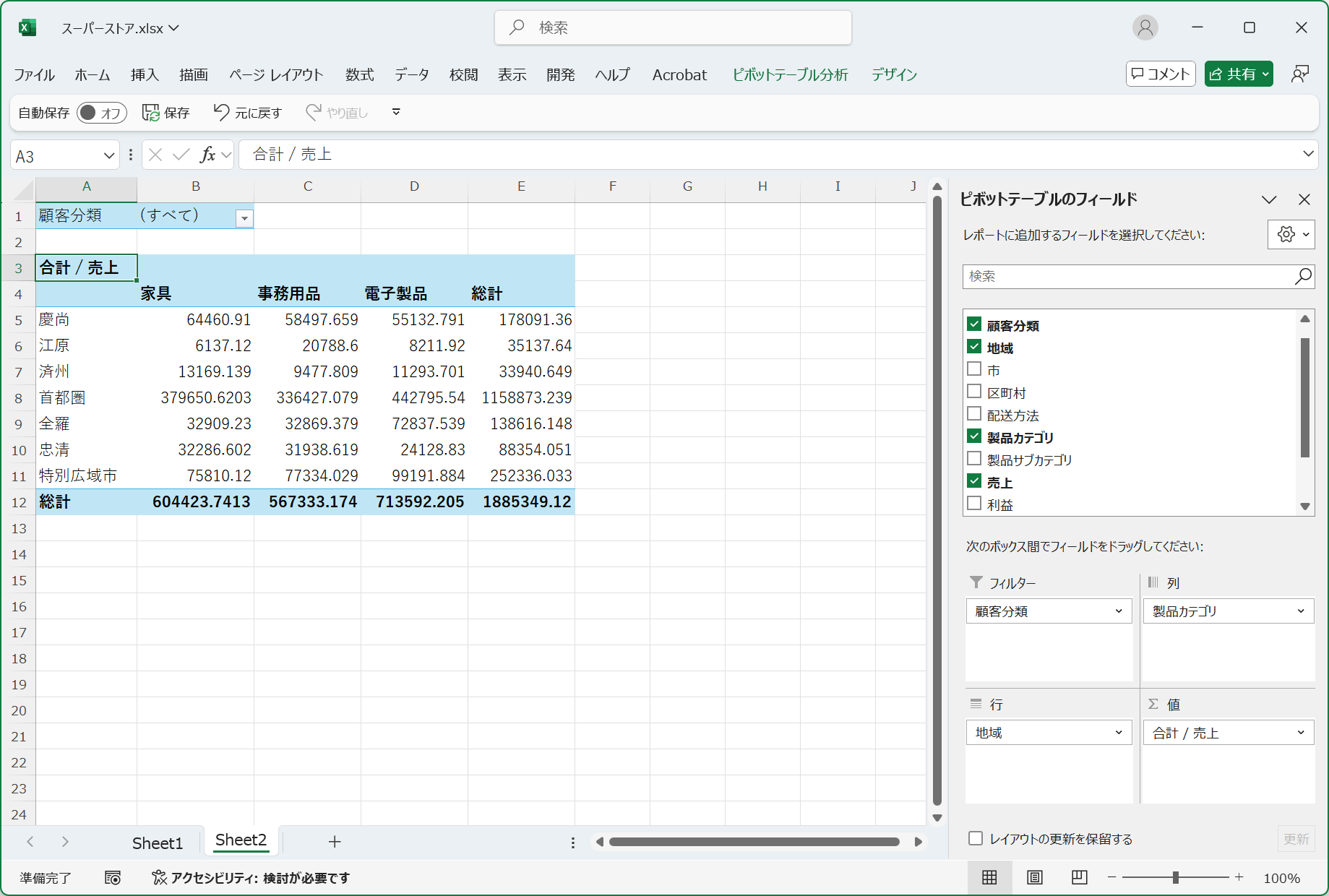
ピボットテーブル、ここまではとても便利ですが…実務ではこんな「物足りなさ」もあるのです。 🤔
ピボットテーブル、本当に便利ですよね。ただし、データを深く扱ったり量が増えてくると、必ず「ここさえ解決できればもっと良いのに…」と思う瞬間が訪れます。
1."データが多すぎる!"
- Excelには、最大1,048,576行という物理的な制限があります。
それを超えるデータは、そもそも開くことすらできません。 - たとえ制限以内のデータでも、量が増えるにつれてピボットテーブルの作成や更新に時間がかかり、パソコンが重くなったり「応答なし」でフリーズしてしまうことが頻繁にあります。このように、リアルタイムで膨大に蓄積されるデータを扱うには、Excelだけではどうしても限界があるのです。
2."新しい分析用の変数を作りたい!"
- Excelピボットテーブルの「計算フィールド」は、基本的に四則演算レベルの簡単な計算に限られています。しかし例えば「顧客の購入金額を小額/中額/高額に分類したい」や、「社員の評価スコアを上位10%・中間の50%などに分けて分析したい」といった場合はどうでしょうか。
- 数値データをカテゴリー化すると、それまで見えなかったパターンが浮かび上がることもあります。ところが、ピボットテーブルだけではこうした処理はできず、元のデータセットで関数を使って新しい変数をあらかじめ作成する必要があります。
3."可視化や分析機能が物足りない!
- Excelのピボットチャートは、基本的な可視化や集計には便利ですが、それ以上に深いインサイトを得るための多様なチャートオプションや柔軟な分析機能は不足しています。
- データに潜むパターンや相関関係を見つけるための高度な統計分析機能も限られているため、追加のインサイトを得るには他のツールを使ったり、複雑な数式を組む必要が出てきます。
Excelピボットテーブルの限界、そしてHEARTCOUNTの革新
Excelピボットテーブルを使っている方必見!もっと簡単に、もっと速くデータを分析しましょう。
まず、ピボットテーブルで扱える程度に整理されたデータセットであれば、HEARTCOUNTでも十分に分析が可能です。
HEARTCOUNTのドリルダウン機能を使えば、画面上部の各要素に対して任意の変数をクリックするだけで、簡単に集計・要約分析を行うことができます。
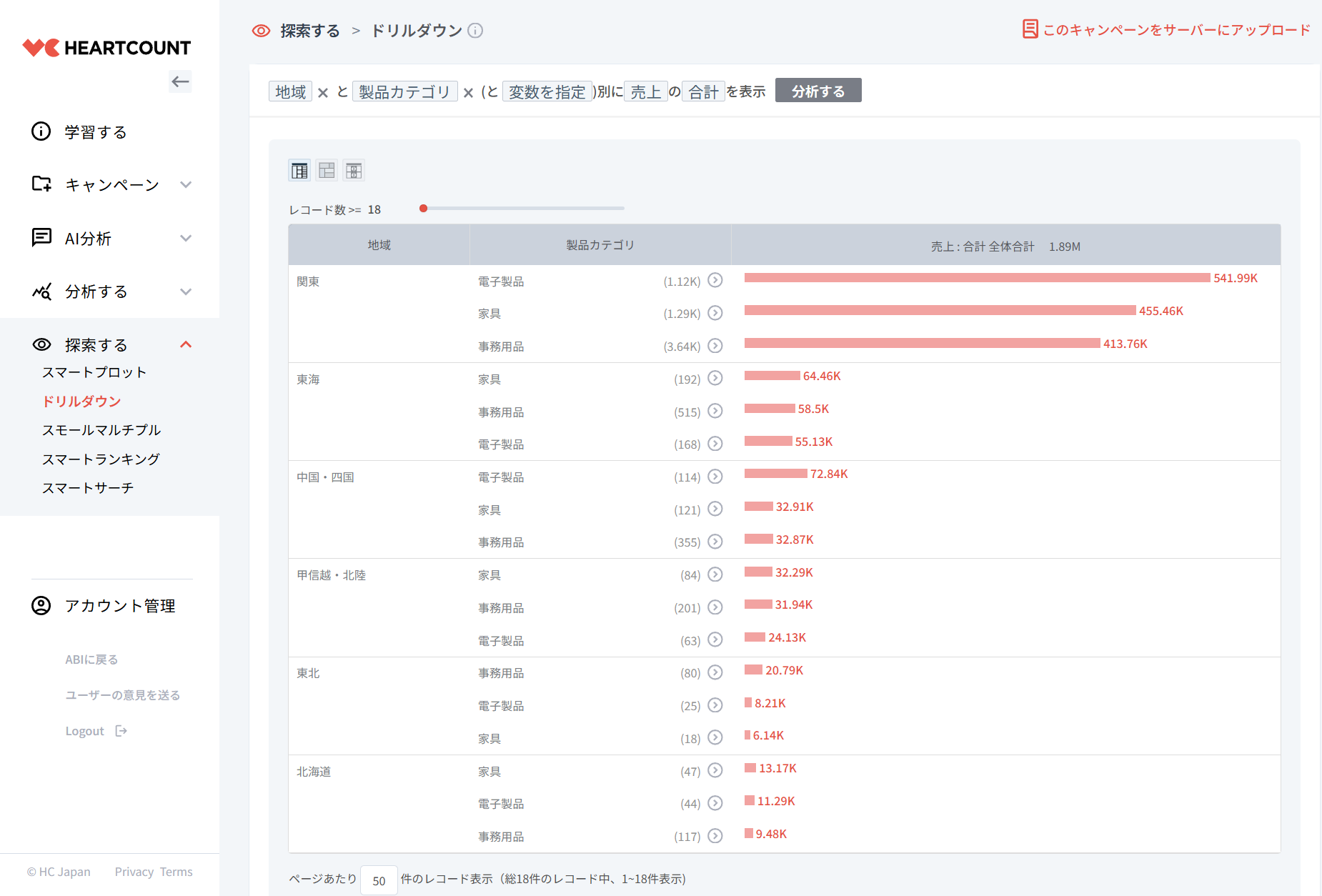
さらに、ピボットテーブルのような基本的な表形式の分析結果(=「ドリルダウン」)はもちろん、「ツリーマップ」や「トップ&ボトム」といった形式の可視化も提供しています。
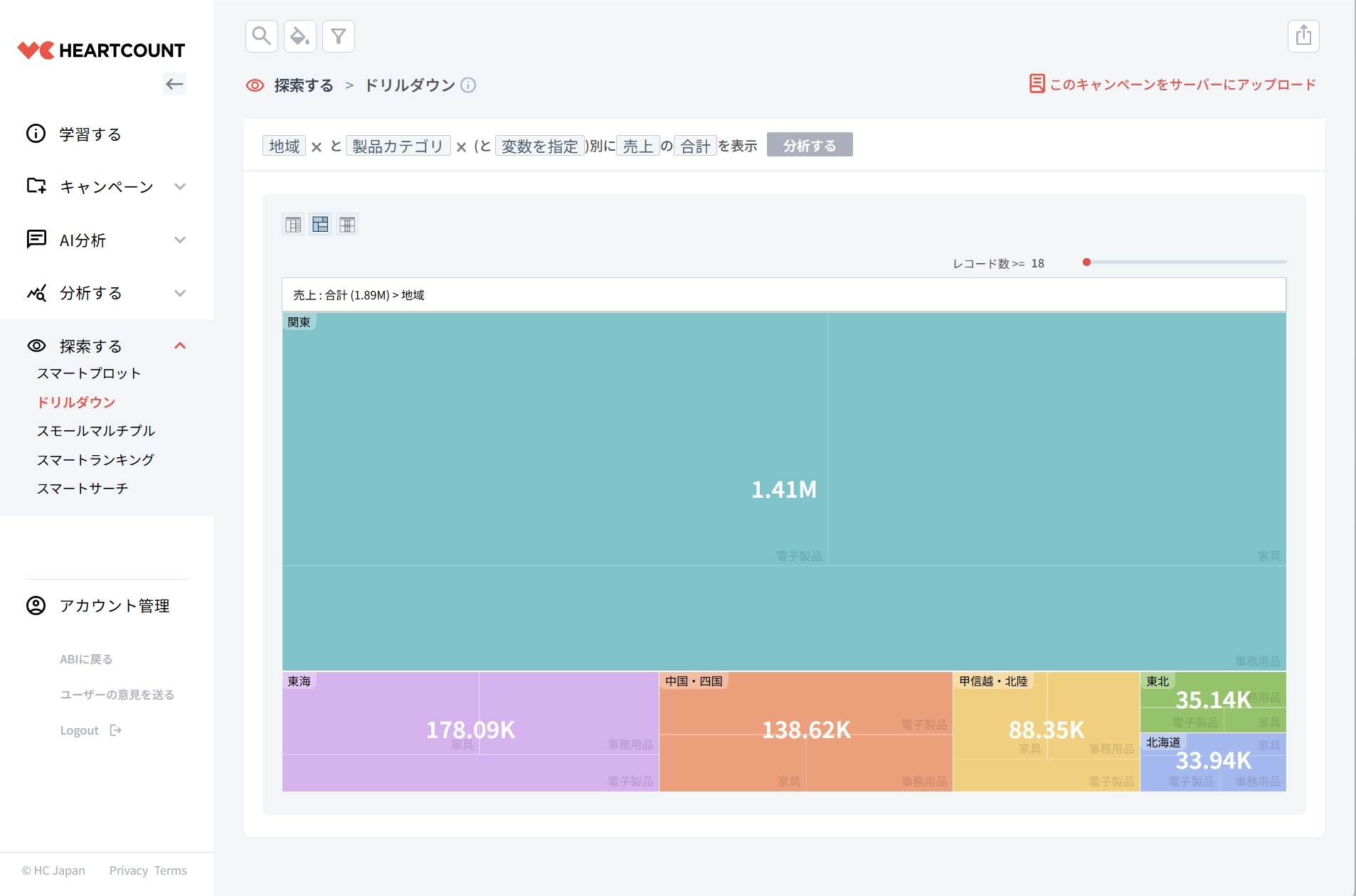
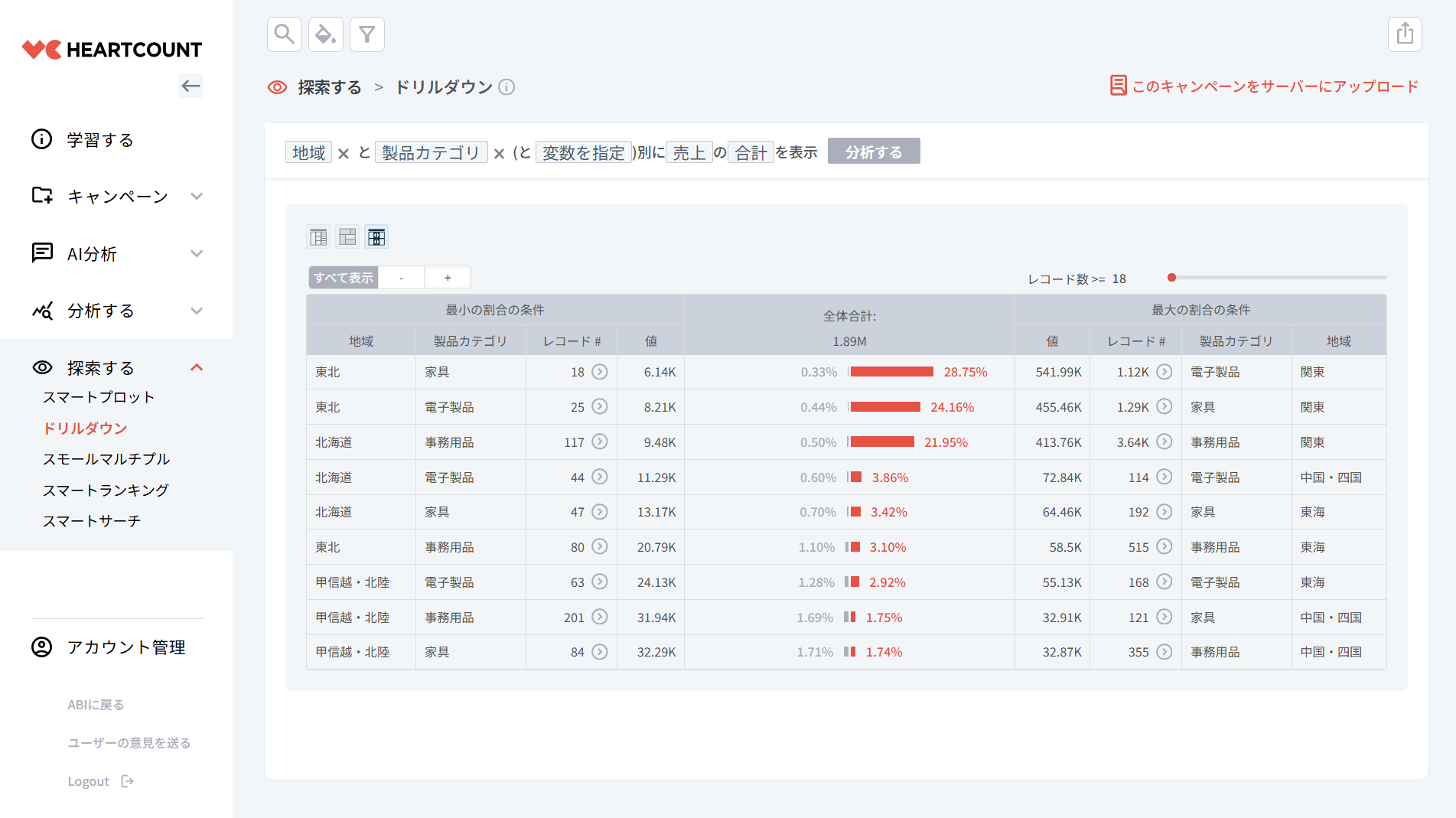
それでは先ほど挙げたピボットテーブルの課題を、HEARTCOUNTがどのように解決し、皆さまのデータ分析力をワンランク引き上げられるのかをご紹介します。
- 数十万件・数百万件のデータもスピーディに分析
- HEARTCOUNTはクラウドベースのデータ分析ツールです。Excelのような物理的な行数制限に縛られることは一切ありません。PCのスペックに依存せず、数百万件を超える大規模データでも高速に読み込み・分析することが可能です。(※一部の機能にはデータ件数の制限あり)
- もう「データ量が多すぎて処理が遅い」「パソコンがフリーズする」といった心配は不要です。膨大なデータを自由に探索し、新たなインサイトを発見できます。
2.新しいパターンを発見できる派生変数(加工変数)の自動生成
- Excelピボットテーブルでは実現が難しかった「数値変数の区間分割(Binning)」や「パーセンタイル(Percentile)に基づくカテゴリ化」を、HEARTCOUNTでは自動で生成できます。
- 例えば「売上」データの場合、次のような2種類の派生変数として分類されます。
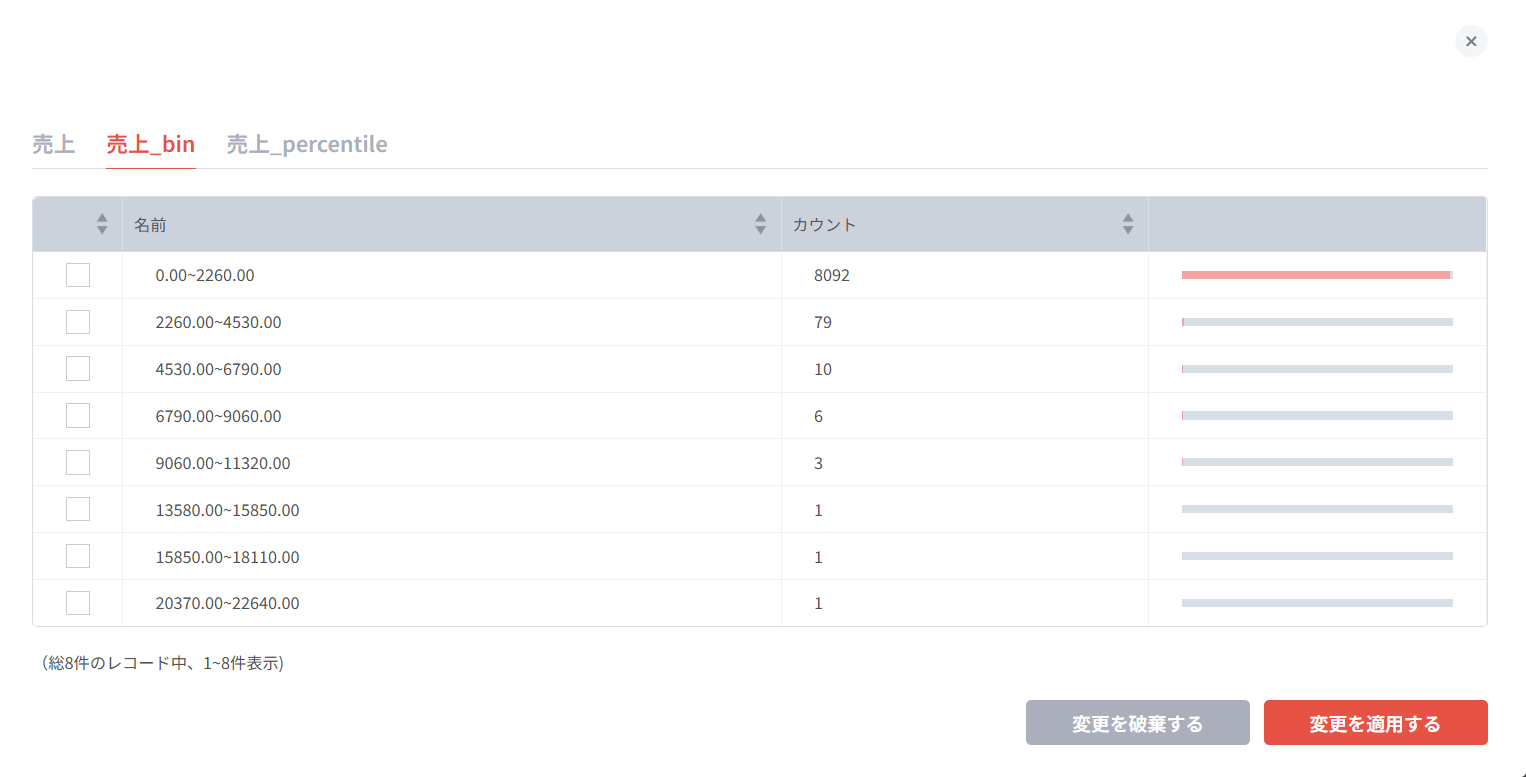
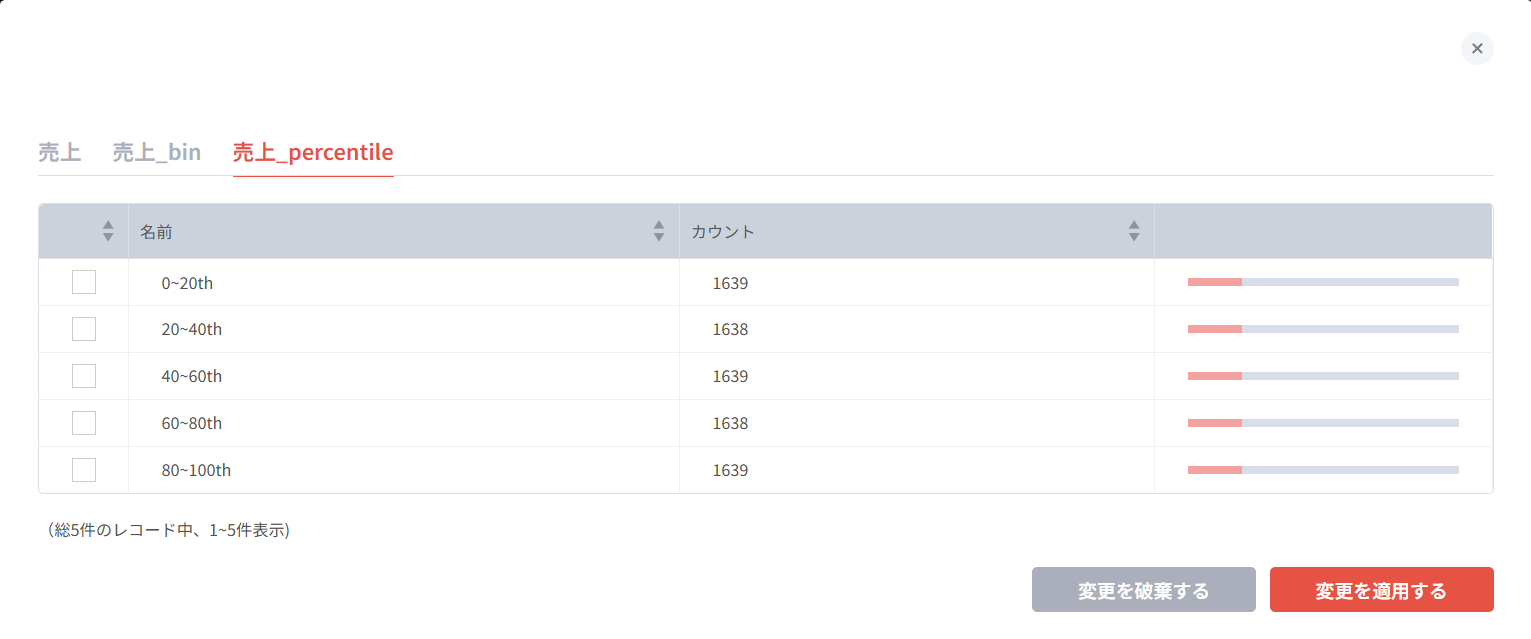
- こちらは、カテゴリ化された数値変数(数量_percentile)を活用し、製品大分類ごとの販売数量に応じた売上をドリルダウンした画面です。
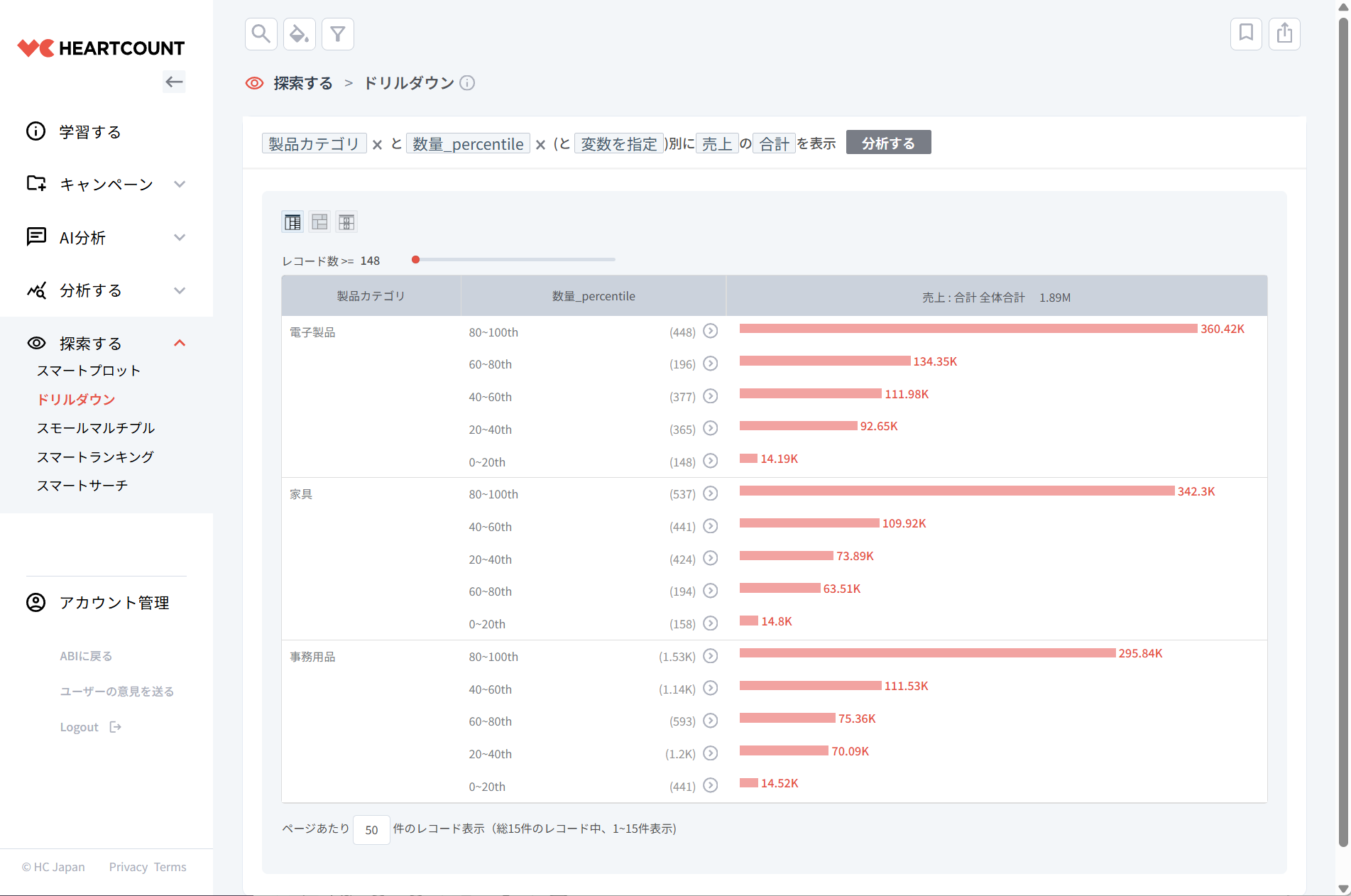
3.多様な可視化とAI分析機能を提供
- HEARTCOUNTは、Excelピボットチャート以上に多彩な可視化オプションやAI分析機能を提供します。下の画面は「スマートプロット」や「ダイアログテンプレート」の実行例です。
自由度の高い可視化スマートプロット機能
シナリオに基づいて誰でも簡単に洞察を発見できるAI分析機能
🚩ピボットテーブルから始まったデータ分析の旅、これからはHEARTCOUNTで完成させましょう!
Excelピボットテーブルは、データ分析の基礎を身につけるうえで非常に優れたツールです。しかし、データ量が増え、より深い分析や効率的なコラボレーションが求められる場面では、HEARTCOUNTのような専門的なデータ分析ツールを検討する価値があると思います。
HEARTCOUNTは、Excelピボットテーブルの長所をすべて備えつつ、大規模データの処理、複雑な派生変数の容易な生成、さらに多彩な可視化オプションやAI分析機能によって、データ分析の体験を次のレベルへと引き上げます。
ピボットテーブルから始まったあなたのデータ分析の旅。これからはHEARTCOUNTで、もっと簡単に、もっと速く、隠れたインサイトを発見し、ビジネス成長を導いてください 🙂
一緒に読むと役立つ記事